常见的软件教学视频是怎么录制的?我们在网络上经常看到有人发布某款软件的操作视频教大家操作软件,但是这些软件是怎么录制的呢?其实大家除了少数人用手机录制以外,大多数人是通过屏幕录制软件来实现的。具体方法我们以优秀的屏幕录制软件-录大咖为例,向大家展示一下基本操作。
首先,您可以百度"录大咖",下载并安装录大咖到电脑上来。之后,进入到软件当中选择录屏模式。录大咖有四大功能模式,包括:全屏录制、区域录制、游戏录制和摄像头录制等。一般情况下,电脑录屏幕视频,选择"全屏录制"模式。如果您只需要录制部分区域,也可以选择"区域录制"模式。如果您录制的内容是游戏,也可以选择"游戏录制"。

然后,根据我们实际的需要点击"设置"对视频的各种参数还有视频的保存路径进行设置。另外还可以点击三条杠的高级设置里面来设置快捷键。闹钟图标可以设置计划和录制时常设置。
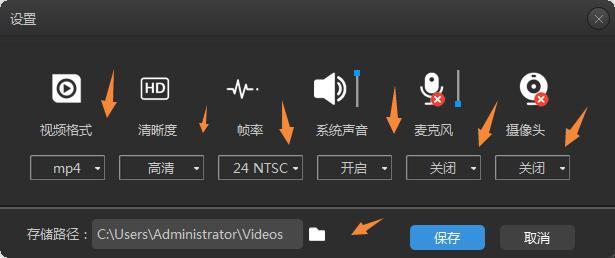
最后,设置完毕,我们就可以打开要录制的视频课程,点击红色的"开始录制"按钮进行视频录制了。另外也可以按快捷键一般默认为alt+1开始录制。想要结束录制可以按快捷键alt+2或者白色的方框来结束。
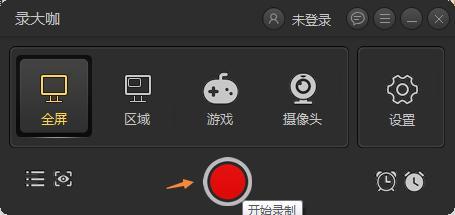
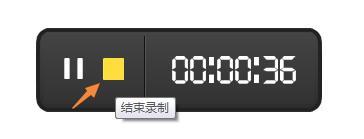
通过以上的方式,我们可以轻松的录制好我们的软件教学视频,是不是so easy。而且我们可以通过对软件上的各种参数进行调整,达到自己期望的理想视频效果。

 2020-03-11 19:04:52
2020-03-11 19:04:52












